Cara Mentransfer obrolan WhatsApp lama ke Telepon baru Anda
Bermacam Macam / / November 28, 2021
Ini adalah zaman perpesanan internet di mana yang Anda butuhkan hanyalah koneksi internet yang layak dan aplikasi yang terpasang di perangkat Anda, dan Anda hampir dapat melakukan apa saja! Aplikasi chatting gratis adalah sarana komunikasi yang sangat nyaman karena a. mereka bebas dan b. Anda dapat mengirim pesan teks kepada siapa saja dan semua orang menggunakan aplikasi yang sama di mana pun mereka berada. Di antara semua aplikasi obrolan yang tersedia di pasar, hampir tidak ada aplikasi sepopuler Ada apa.
Ini gratis, sederhana, dan sangat mudah digunakan. Selain SMS, fitur tambahan seperti panggilan suara, panggilan video, panggilan konferensi, berbagi gambar, video, dokumen, file, mengirim lokasi dan kontak, dan banyak lagi menjadikan WhatsApp sangat berguna dan bagian tak terpisahkan dari modern komunikasi. Hal terbaik tentang WhatsApp adalah mudah diambil dan oleh karena itu ia dapat memperluas basis penggunanya ke generasi lama dan tidak begitu paham teknologi. Terlepas dari usia atau kecakapan teknis Anda, Anda dapat menggunakan WhatsApp. Akibatnya, orang-orang dari semua lapisan masyarakat dan latar belakang sosial ekonomi telah berbondong-bondong ke WhatsApp.
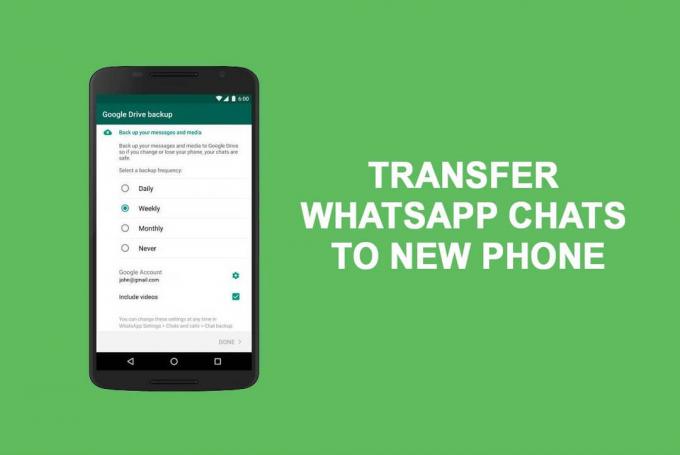
Isi
- Cara Mentransfer obrolan WhatsApp lama ke Telepon baru Anda
- Metode 1: Cadangkan Pesan menggunakan Google Drive
- Metode 2: Cadangkan Obrolan Secara Manual menggunakan Penyimpanan Lokal
- Metode 3: Transfer obrolan WhatsApp dari iPhone ke iPhone lain
Cara Mentransfer obrolan WhatsApp lama ke Telepon baru Anda
Hampir semua percakapan kami terjadi di WhatsApp. Alhasil, ada ratusan bahkan ribuan pesan di WhatsApp kita. Sekarang, Anda tidak ingin kehilangan obrolan, pesan, dan file media ini saat Anda berpindah handset. Banyak pengguna Android khawatir tentang mentransfer data mereka ke telepon baru. Untungnya, Android dan WhatsApp memiliki sistem cadangan yang berfungsi sangat baik. Ini memastikan bahwa Anda tidak pernah kehilangan obrolan apa pun saat meningkatkan ke ponsel baru. Bahkan, ia bahkan memulihkan file media apa pun yang dibagikan melalui WhatsApp. Pada artikel ini, kita akan membahas berbagai cara untuk mentransfer obrolan WhatsApp lama ke ponsel baru Anda.
Metode 1: Cadangkan Pesan menggunakan Google Drive
Jika Anda menggunakan versi WhatsApp yang baru dan diperbarui, maka WhatsApp pasti memiliki integrasi Google Drive untuk mencadangkan pesan dan file media Anda. Yang Anda butuhkan hanyalah Akun Google yang ditautkan ke Google Drive, dan itu akan secara otomatis menangani cadangan obrolan. Ini adalah cara termudah untuk mentransfer pesan Anda ke telepon baru Anda. Saat Anda menginstal WhatsApp di perangkat baru Anda dan masuk dengan akun Anda, itu akan secara otomatis meminta Anda untuk memulihkan pesan yang disimpan di cloud. Ikuti langkah-langkah yang diberikan di bawah ini untuk memastikan bahwa cadangan ke Google Drive diaktifkan:
1. Pertama, buka Ada apa di ponsel Anda.
2. Sekarang ketuk menu tiga titik pilihan di sudut kanan atas layar.
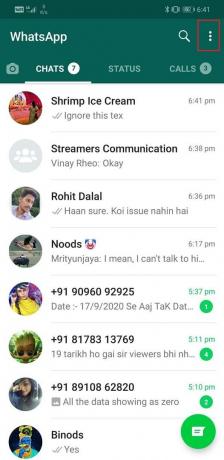
3. Pilih Pengaturan dari menu tarik-turun.

4. Di sini, ketuk Obrolan pilihan dan kemudian pilih Cadangan obrolan pilihan.


5. Sekarang, di bawah Pengaturan Google Drive, pastikan bahwa Akun Google terhubung.
6. Jika tidak maka cukup ketuk Akun Google opsi, dan itu akan menampilkan daftar Akun Google tempat perangkat Anda masuk. Pilih akun yang ingin Anda simpan cadangan obrolan ke.
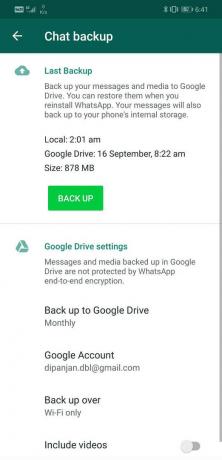

7. Anda juga bisa ubah pengaturan Cadangan dan mengaturnya untuk secara otomatis mencadangkan secara berkala. Bisa setelah sehari, seminggu, atau sebulan.

8. Jika Anda ingin video yang diterima di WhatsApp juga dicadangkan, Anda hanya perlu aktifkan sakelar sakelar di sebelahnya.
9. Setelah semua pengaturan ini ada; Anda dapat yakin bahwa pesan Anda akan dengan mudah ditransfer ke telepon baru.
10. Saat Anda menginstal WhatsApp di ponsel baru Anda, Anda akan secara otomatis diminta untuk pulihkan pesan Anda dan file media dari google Drive. Pesan akan muncul hampir seketika, dan Anda dapat mulai menggunakan aplikasi. File media, bagaimanapun, akan memakan waktu lebih lama, dan mereka akan terus diunduh di latar belakang.
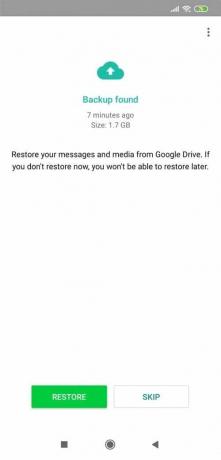
Metode 2: Cadangkan Obrolan Secara Manual menggunakan Penyimpanan Lokal
Meskipun metode Google Drive sederhana dan nyaman, metode ini menghabiskan banyak data. Selain itu, fitur ini tidak tersedia di perangkat Android lama yang menggunakan WhatsApp versi lama. Jika Anda memiliki koneksi internet terbatas dan tidak mampu membuang banyak data dalam mengunggah dan kemudian lagi mengunduh obrolan, maka Anda juga dapat menyalin file cadangan secara manual dari penyimpanan lokal satu perangkat ke yang baru perangkat. Untuk memaksa WhatsApp menyimpan obrolan di penyimpanan lokal Anda, Anda perlu memastikan bahwa tidak ada Akun Google yang ditautkan ke sana. Setelah selesai, ikuti langkah-langkah yang diberikan di bawah ini untuk mempelajari cara mencadangkan obrolan dan pesan secara manual:
1. Hal pertama yang perlu Anda lakukan adalah membuka Ada apa dan pergi ke Pengaturan dengan mengetuk menu tiga titik.

2. Di sini, pergi ke Obrolan lalu pilih Cadangan obrolan pilihan.


3. Sekarang ketuk Cadangan Hijau tombol.

4. Jika Anda tidak memiliki Akun Google yang tertaut ke WhatsApp Anda, maka aplikasi akan buat file cadangan dan simpan di penyimpanan lokal Anda di folder Database WhatsApp.
5. Anda hanya perlu mencari file ini dan menyalinnya ke ponsel baru Anda.
6. Untuk melakukannya, sambungkan perangkat Anda ke komputer melalui a kabel USB dan buka drive Memori Internal dari ponsel pintar Android Anda.
7. Di sini, pergi ke folder WhatsApp lalu pilih Basis data pilihan.

8. Anda akan menemukan banyak file dengan nama “msgstore-2020-09-16.db.crypt12”.
9. Cari yang memiliki tanggal pembuatan terbaru dan salin ke komputer Anda.
10. Sekarang di ponsel baru Anda, instal WhatsApp tapi jangan dibuka.
11. Hubungkan perangkat baru Anda ke komputer Anda dan salin pesan ini untuk memulihkan file ke WhatsApp >> folder basis data. Jika folder tidak ada, maka Anda harus membuatnya.
12. Setelah file cadangan disalin, luncurkan aplikasi, dan tunggu beberapa detik. WhatsApp akan secara otomatis mendeteksi cadangan pesan dan mengirim pemberitahuan untuk hal yang sama.
13. Cukup ketuk Kembalikan tombol, dan pesan Anda akan diunduh di telepon baru.
Begitulah cara Anda dapat dengan mudah mentransfer obrolan WhatsApp lama Anda ke Telepon Anda yang baru. Tapi bagaimana jika Anda menggunakan iPhone? Apakah prosesnya sama? Nah, untuk iPhone Anda perlu menggunakan metode selanjutnya untuk mempelajari cara mentransfer obrolan WhatsApp Anda dari satu iPhone ke iPhone lainnya.
Metode 3: Transfer obrolan WhatsApp dari iPhone ke iPhone lain
Pengguna iPhone dapat dengan mudah mentransfer pesan dari ponsel lama mereka ke ponsel baru dengan bantuan iCloud. Prosesnya sama; satu-satunya perbedaan adalah iCloud menggantikan Google Drive sebagai drive penyimpanan cloud untuk secara otomatis menyimpan obrolan Anda di WhatsApp. Yang perlu Anda lakukan adalah memastikan bahwa WhatsApp Anda terhubung ke iCloud Anda, dan pencadangan pesan otomatis diaktifkan. Sekarang ketika Anda beralih ke telepon baru, maka cukup masuk ke iCloud dan WhatsApp akan meminta Anda untuk memulihkan pesan dari cadangan. Diberikan di bawah ini adalah panduan langkah-bijaksana untuk seluruh proses.
Langkah 1: Pastikan iCloud aktif dan aktif
Hal pertama yang perlu Anda pastikan adalah bahwa iCloud telah diatur, dan itu mencadangkan data Anda.
- Untuk melakukannya, buka Pengaturan di iPhone Anda.
- Sekarang ketuk nama pengguna Anda. Jika Anda belum masuk, ketuk iCloud pilihan dan pilih Masuk pilihan.
- Setelah itu, ketuk pada iCloud pilihan dan nyalakan.
- Gulir ke bawah ke daftar aplikasi dan pastikan bahwa sakelar sakelar di sebelah WhatsApp AKTIF.

Langkah 2: Cadangkan obrolan WhatsApp Anda ke iCloud
1. Pertama, buka Ada apa di ponsel Anda.
2. Sekarang ketuk Pengaturan pilihan.
3. Di sini, pergi ke Bagian obrolan dan pilih Cadangan obrolan.
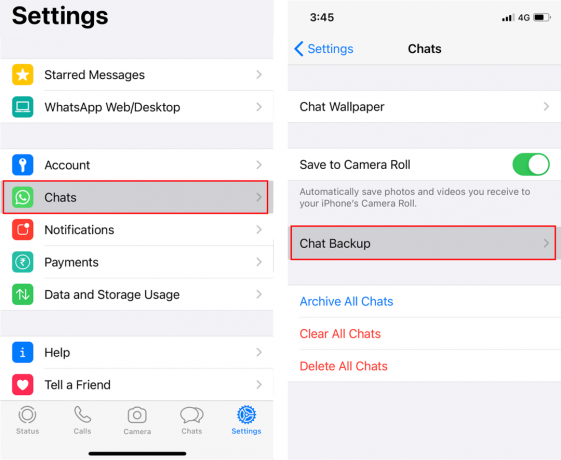
4. Mirip dengan Android, Anda memiliki opsi untuk menyertakan Video dalam cadangan. Yang perlu Anda lakukan hanyalah memastikan bahwa sakelar sakelar di sebelah opsi itu diaktifkan.
5. Terakhir, ketuk Cadangkan Sekarang tombol.
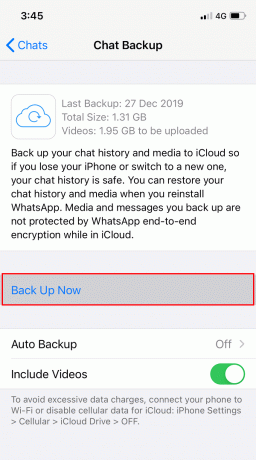
6. Pesan Anda sekarang akan ditransfer ke iCloud Anda.
Langkah 3: Kembalikan obrolan WhatsApp Lama ke iPhone baru Anda
1. Sekarang, untuk mendapatkan kembali semua obrolan dan pesan di ponsel baru Anda, Anda perlu mengunduhnya dari iCloud.
2. Di iPhone baru Anda, masuk ke iCloud dan pastikan itu Ada apa memiliki izin untuk mengaksesnya.

3. Sekarang instal WhatsApp di perangkat Anda dan luncurkan aplikasi.
4. Setelah Anda masuk ke akun Anda dengan memverifikasi nomor telepon Anda, Anda akan diminta untuk memulihkan riwayat obrolan Anda dari iCloud.
5. Cukup ketuk Kembalikan tombol Riwayat Obrolan, dan WhatsApp akan mulai mengunduh obrolan dan pesan dari awan.

6. Anda kemudian dapat mengetuk tombol berikutnya dan mulai gunakan aplikasi saat pesan diunduh di latar belakang.
Direkomendasikan:
- Perbaiki Panggilan WhatsApp Tidak Berdering di Android
- 4 Cara Membaca Pesan yang Dihapus di WhatsApp
- Cara Mengedit Video di Foto Google untuk Android
Kami harap Anda menemukan informasi ini bermanfaat dan Anda dapat mentransfer obrolan WhatsApp ke Telepon baru. WhatsApp adalah salah satu aplikasi yang paling banyak digunakan di dunia. Sebagian besar percakapan kami berlangsung di WhatsApp. Akibatnya, jika seseorang menggunakan ponselnya selama beberapa tahun, maka jumlah obrolan dan pesan mencapai ribuan. Sayang sekali jika pesan-pesan ini hilang saat berpindah atau mengupgrade ke ponsel baru.

